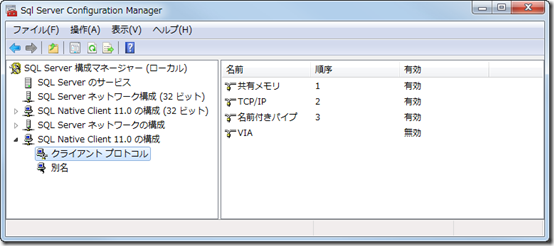Windows Azure SQL Databaseに接続できない時に確認すべきこと
SQL Server Management Studio や Visual Studio のサーバーエクスプローラーからWindows Azure SQL Database (SQL Azure)に接続するのに必要な点を説明します。
ソフトウェアのバージョンを確認する
SQL Server Management Studio
SQL Server Management Studioを使用する場合は、SQL Server Management Studio 2008 R2 SP1以降(SQL Server Management Studio 2012でもOK)を使用する必要があります。
Windows Azure SQL Database Federationを管理したいのなら、SQL Server Management Studio 2012を使用したほうが良いでしょう。
Visual Studio
Visual Studio 2010から直接接続したい場合は、Visual Studio 2010 SP1を使用する必要があります。
さらに、最新のWindows Azure SDKがインストールされているかを確認してください。
Visual Studio 2010からWindows Azure SQL Databaseに接続する場合、Azure SDK内に含まれているコンポーネントが接続をフックし、データベースへの接続を確立します。
SQL Server Native Client の設定を確認する
名前パイプに関するエラーが発生する場合、SQLクライアントのネットワークプロトコルの設定が、名前パイプを使用するように設定されている可能性があります。
Windows Azure SQL Database に接続するには、TCP/IP接続を有効にする必要があります。
ローカル側のファイヤーウォールの設定確認
ポート1433を使用して、接続します。
1433が使用できるか確認してください。
ローカルマシンのファイヤーウォール、ネットワーク上のファイヤーウォールそれぞれで確認する必要があります。
SQL Azureのファイヤーウォールのルール
SQL Azureのファイヤーウォールは、接続を許可するIPを設定します。
既定では、すべてのIPからの接続を拒否するようになっていますので、接続元IPから接続できるように設定する必要があります。